Firefox的市场占用率成为仅次于IE的浏览器,除了因为其具有多页面浏览、安全等特点外,还因为它支持扩展功能,通过成百上千的扩展,你可以根据需要自由定制自己的Firefox浏览器,把Firefox打造成最适合使用的浏览器。
本文介绍了
Firefox的43个最强扩展,范围从最常用的adblock、IE Tab等,到专业用途的日程管理、页面截图、Cookies管理等,给你一个体验Firefox扩展强大的绝好机会。
相关文章:
使用正当时!用扩展全面武装Firefox、
IE 7出炉,Firefox 2当道.谁才是"王者"?
1、广告过滤:Adblock
Adblock就是专门为过滤网站广告而设计的Firefox扩展,可以方便的过滤网页上的任何广告。功能极其强大,广告过虑的首选。
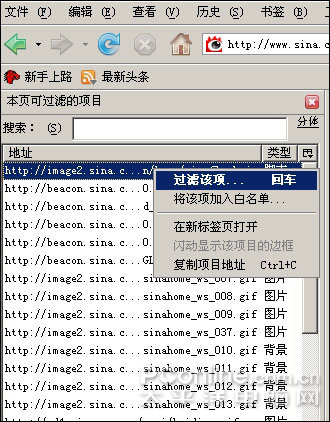
图2 用Adblock侧边栏过滤广告
2、博客编辑器:Performancing
Performancing是一个方便的使你在浏览器中编辑博客的的工具,可以从当前正在浏览的页面中拖放格式化文字到编辑器中,象提交博客那样方便地保存为草稿。
[url=http://www.pconline.com.cn/images/html/viewpic_pconline.htm? &namecode=pcedu&subnamecode=pcedu_index]
&namecode=pcedu&subnamecode=pcedu_index]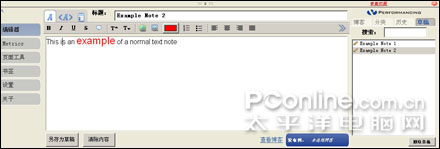 [/url]
[/url]
图3 Performancing编辑主界面(+上图可点击放大)
3、增强工具栏:Google Toolbar
该扩展使Firefox具有搜索、防钓鱼、自动提示、拼写检查等功能,同时当你点击网页上的邮件地址时可以直接打开Gmail邮件撰写窗口,直接撰写邮件内容。
4、鼠标手势:Mouse Gestures
该扩展能够使你的Firefox具有Maxthon一样的鼠标手势,方便你的操作,还可以允许你自己编辑或修改鼠标手势(如图4)。

图4 编辑鼠标手势
5、右键添加文字编码:Right Encoding
该扩展的功能非常简单,能够在右键菜单中添加文字编码菜单项,当你在浏览网页出现乱码时,可以直接点击右键,选择相应的编码使其正确显示。
6、显示载入进度:Fission
安装该扩展后可在地址栏中显示当前页面的载入进度,并且可以通过修改UserChrome.css文件来自定义样式,使其具有不同的风格。
7、网页缩略图:Viamatic foXpose
Viamatic foXpose使你的Firefox具有IE7那样的缩略图功能,只要点击工具栏上的图标或是按下快捷键,就可以在一个页面中看到使用Firefox浏览器打开的所有网页(如图5)。
[url=http://www.pconline.com.cn/images/html/viewpic_pconline.htm?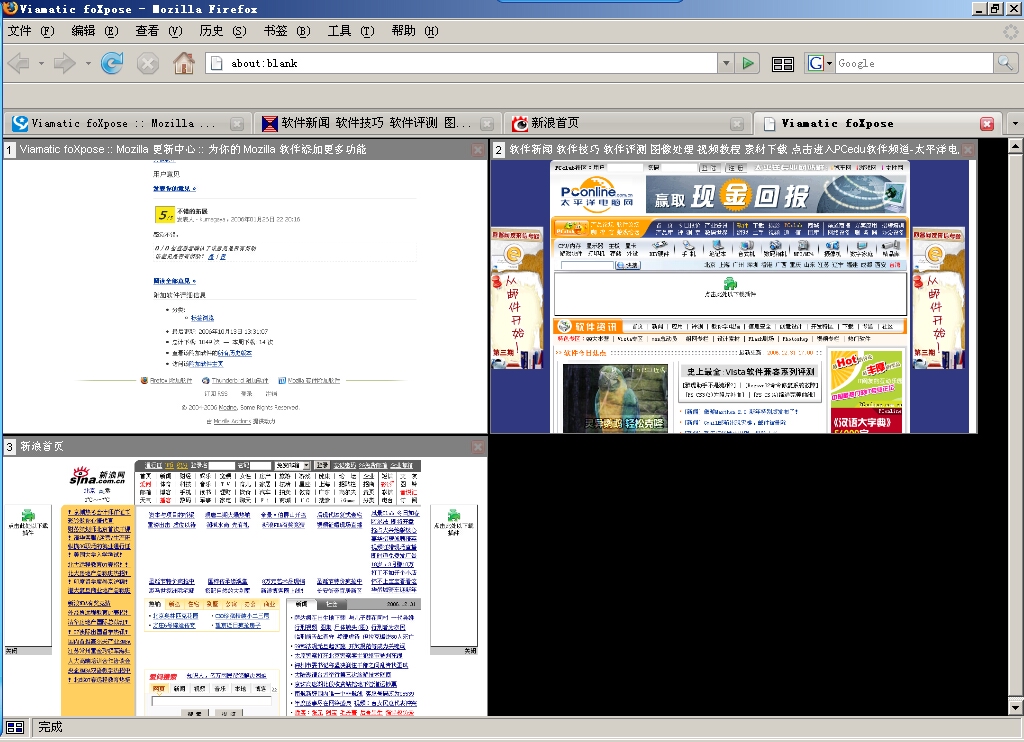 &namecode=pcedu&subnamecode=pcedu_index]
&namecode=pcedu&subnamecode=pcedu_index] [/url]
[/url]
图5 网页缩略图效果(+点击上图可放大)
8、自定义你界面:UI Tweaker
UI Tweaker扩展功能强大,你只需点击几下鼠标即可自定义Firefox主界面,帮你快速调整菜单栏、工具栏、标签栏、搜索栏等,快速打造自己满意的主界面。
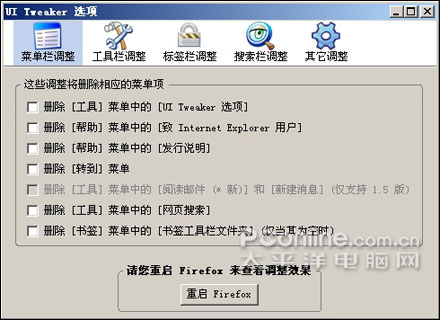
图6 UI Tweaker设置窗口
9、菜单栏添加图标:CuteMenus
CuteMenus扩展可以为你的Firefox所有的菜单栏上添加Crystal SVG主题图标,使其看起来更加漂亮,同时可以选择在菜单栏上增加图标或是彻底用图标替换文件,还可以设置工具栏与菜单栏样式等,如果有缺失的图标,可以到作者主页上获取(如图7)。
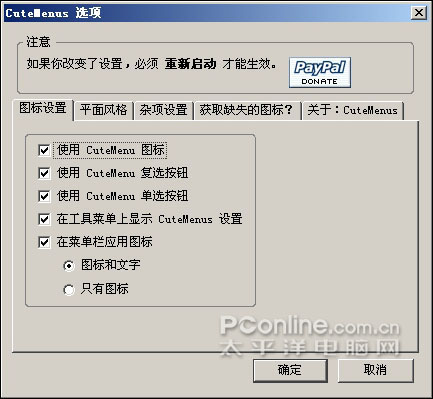
图7 CuteMenus设置窗口
10、自动调用播放器:MediaPlayerConnectivity
MediaPlayerConnectivity扩展能够智能检测网页上的流媒体,允话你使用外部媒体播放器播放网页上的视频,目前支持Real、QuickTime、Windows Media、Flash、MP3等各种格式的媒体文件(如图8)。
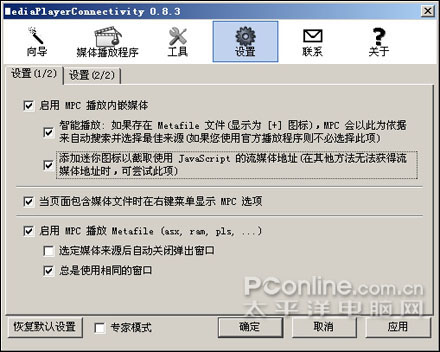
图8 MediaPlayerConnectivity设置窗口
11、管理Gmail账户:Gmail Manager
Gmail Manager可以方便快速的管理你的Gmail邮箱,能够提示新邮箱到达通知,同时还可以显示邮箱信息、账户资料等,另外点击状态栏按钮,可以自动登录Gmail邮箱。
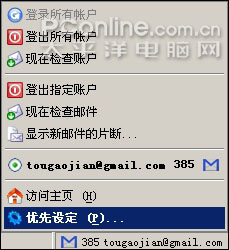
图9 Gmail Manager 主界面
12、管理PDF文档下载:PDF Download
由于阅读PDF文档时需要安装阅读器,方可正常浏览其内容,但如果你使用Firefox浏览器,只要安装了PDF Download扩展,就可以通过HTML方式来阅读PDF文档了。
13、日程管理:Reminderfox
运行在Firefox浏览器下的日程管理扩展,允许你自定义简单的日期提醒与行事列表,并在指定的时间里给出提示。
14、保护Firefox:NoScript
为了防止恶意网站的攻击, Noscript允许信任的网站启动JavaScript、Java或其它插件,同时还具有白名单基于优先阻止机制,在不损失任何功能的情况下,阴止利用已知或未知安全漏洞的攻击,保护你的Firefox浏览器的安全。
15、增强Google搜索结果:CustomizeGoogle
CustomizeGoogle扩展的功能介绍与使用方法大家可以参照“CustomizeGoogle:让Firefox搜索更上一层楼”一文。
16、实时翻译:Backword
Backword的功能与金山词霸的屏幕取词类似,可以帮助你收集页面中的陌生词汇进行实时翻译,包括中文、法语、德语、日语等多种语言,同时通过Flash获取单词的读音,单按钮搜索详细解释等。
17、鼠标手势:Drag de Go
安装该扩展后在你拖放选定的文本、图片、链接、指向扩展文件时,能够实现特定的功能,你完全可以自定义手势的功能,最多可以设置四个不同的方向,另外在拖放时能够显示相应的提示(如图10)。
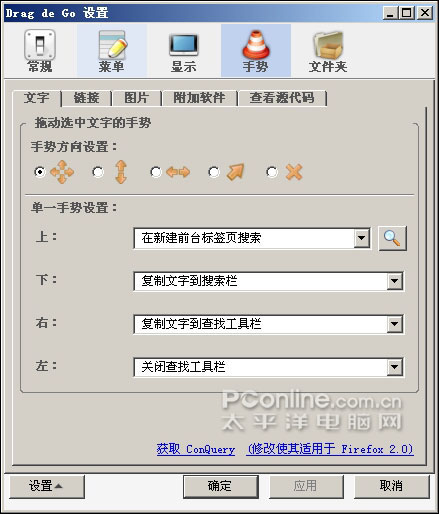
图10 Drag de Go设置窗口
18、自定义搜索引擎:Web Search Pro
Web Search Pro 允许你自定义搜索引擎,你可以对自己的搜索引擎自定义分类及相关的快捷键,可以对特定的搜索设置不同的搜索引擎,使你快速、准确的找到自己需要的内容。
19、批量下载:Batch Download
安装Batch Download扩展后,使Firefox就具有了批量下载图片功能,只要你点击右键,然后选择“批量下载”即可,除了下载图片外,还可以下载软件。
20、恢复标签页:Click2Tab
Click2Tab扩展能帮助你快速打开刚刚关闭的标签页,你可以设置保存最近打开标签页的个数及快捷键,按下快捷键即可打开刚刚关闭的标签页。
21、发送网页连接:Email This
Email This扩展允许你把当前正在浏览的网页,一键发送给好友,其中包括正在浏览网页的链接、标题与文本通过Gmail、Yahoo、Hotmail或者系统默认邮件客户端发送给对方,帮助你快速与好友共享正在浏览的内容。
22、检测Gmail邮箱:Gmail Notifier
这是又一款检测Gmail邮箱的扩展,能够实时显示你Gmail邮箱中的邮件信息,还可以给出声音提示,可以自由设置检查邮箱的间隔时间,只要通过一个按钮,就可以实时检测你的Gmail邮箱(如图11)。
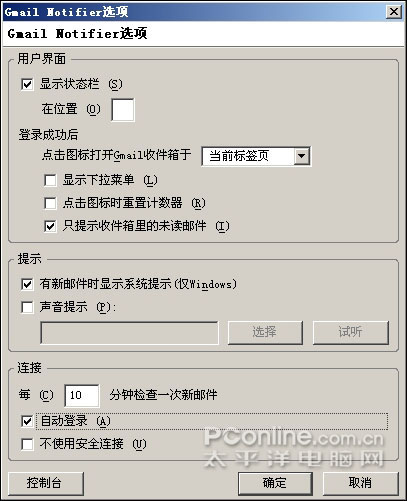
图11 Gmail Notifier选项窗口
23、保存Firefox设置:Firefox Extension Backup Extension (FEBE)
FEBE是用来备份与恢复Firefox配置参数的扩展,你可以自定义备份或恢复的信息,甚至生在独立的XPI文件,帮助你快速恢复自己以前的Firefox配置参数
[url=http://www.pconline.com.cn/images/html/viewpic_pconline.htm?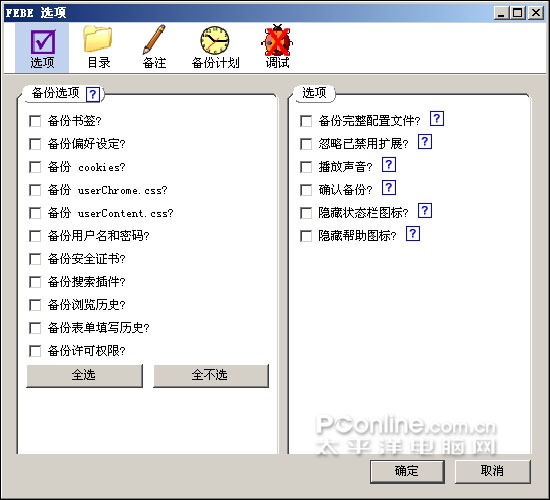 &namecode=pcedu&subnamecode=pcedu_index]
&namecode=pcedu&subnamecode=pcedu_index] [/url]
[/url]
图12 备份Firefox设置参数(
24、添加工具栏按钮:FireFoxMenuButtons
安装该扩展后,允许你在工具栏上添加若干个按钮,虽然其功能与菜单中的命令相同,但可以使你操作起来更加方便,提高工作效率,还可以通过添加或是删除工具栏上的按钮,配合主题来自定义美化你的Firefox主界面。
25、转换扩展:Flockd
Flockd扩展能够把Firefox浏览器的扩展转换为Flock扩展,使其能够使用在Flock浏览器上,为其增加更多的功能。
26、快速切换语言:Quick Locale Switcher
安装Quick Locale Switcher扩展后,允许你快速的从工具栏菜单来切换本地语言与使用不同的“general.useragent.locale”参数,该功能对于开发或翻译人员来说,是一款能够快速看到所做改动的便利工具。
27、快速定位:Back to Top
通过右键菜单的菜单项快速返回到页面的底部或是顶部,以加快你操作。另外为方便你,在浏览器导航工具栏及状态栏中也分别加入了两个相应的按钮,点击按钮可以起到同样的效果。
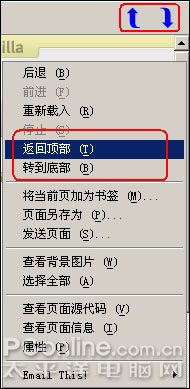
图13 Back to Top 菜单及工具栏按钮
28、网络共享:StumbleUpon
StumbleUpon是一个收藏、分享精彩有趣网站的站点,使用StumbleUpon工具条就可以把你的喜好与定制传息发布到网站上,把你需要的信息传递给你。
29、右键增强:Copy Link Name
在复制网页上链接名称的时候,选择的时候比较麻烦,安装该插件后,只要在链接上点击右键,就可以方便的通过右键菜单来复制链接名称或是链接地址了。
30、保存网页为图片:Pearl Crescent Page Saver Basic
该扩展可能帮助你把整个网页或是网页的可见部分保存为图片,支持自定义快捷键与右键操作,可以自定义保存图片的大小及保存图片后播放声音,不过目前只支持PNG格式。
31、Nightly Tester Tools
Nightly Tester Tools可以帮你安装与Firefox不兼容的扩展及强制Firefox启用与当前版本不兼容的扩展,同时增加了一个简洁的你界面,帮你分析对泄漏的Nspr日志文件。
32、本地安装管理扩展:MR Tech Local Install
通过该工具可以在本地安装、管理你的扩展及主题,同时提供了多扩展安装支持、修改扩展、主题管理窗口的功能,并且能够找出扩展与主题的Build、Guid与Profile的信息。
[url=http://www.pconline.com.cn/images/html/viewpic_pconline.htm? &namecode=pcedu&subnamecode=pcedu_index]
&namecode=pcedu&subnamecode=pcedu_index]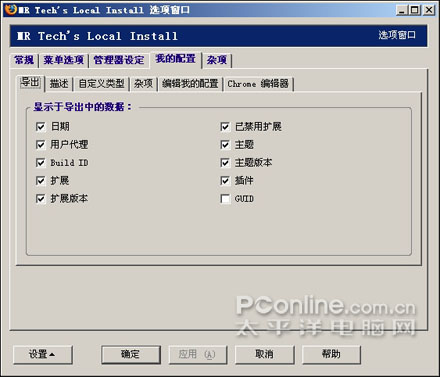 [/url]
[/url]
图14 本地扩展安装及管理工具
33、网页翻译:FoxLingo
可以把你正在浏览的网页内容翻译成指定的语言,目前支持几十种常用语言,支持右键操作,该扩展为经常浏览外文网页的你提供了很大的方便。
34、管理Cookie:CookieSafe
CookieSafe可以帮助你管理Cookie,通过状态栏上的图标,即可允许、阻止或是临时允许网站的Cookie,还可以查看或是清除Cookie,能够选择全局禁用Cookie,然后再针对特定的网站允许Cookie。
35、管理下载内容:Download Statusbar
在Firefox浏览器的底部显示一个状态栏,显示下载完成的百分比、速度、完成量及剩余时间等,具有复制URL链接、自动停止下载、续传下载及自动隐藏等功能。
36、Wikipedia URL Adapter
安装该扩展后,在你访问维基百科的时候,能够自动将链接跳转到https://secure.wikimedia.org/wikipedia/,大大的方便了你。
37、加强RSS显示:RSS Ticker
Rss Ticker使你的浏览器上具有实时显示RSS资讯信息,同时具有自动刷新时间、滚动速度及宽度,右键菜单显示内容等功能。
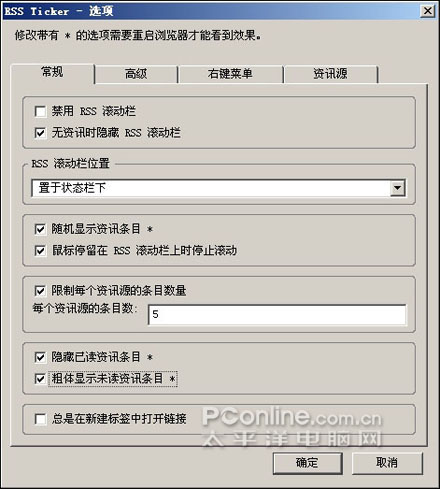
图15 RSS信息滚动显示
38、保存网页:ScrapBook
用来帮助你方便、快速、准确有保存网页,同时支持多语言页面,甚至截取网页中的部分内容来保存,同时具有强大的管理保存的网页功能,可以全文搜索与快速过滤查寻保存的网页,简单的编辑保存的网页。
39、下载辅助:FlashGot
FlashGot能够使Firefox支持使用大多数流行的外部下载管理工具,使其更加完美的支持Firefox的单一或全部下载,同时该扩展能够支持Windows、Mac Os、Linux与FreeBSD等系统。
40、过滤Flash:Flashblock
过滤网页上的动画,以图片或是按钮的形式显示,加快页面加载速度。
41、加大可视区:MenuX
安装MenuX扩展后,可以把浏览器的大多数功能用按钮的形式来显现出来,能达到增加Firefox浏览区域的目的。
42、转Firefox为IE内核:IE Tab
IeTab可以使用Firefox浏览器转换为IE内核来访问特点的网页,支持右键快速转换,同时还可以设置部分网站是使用IE内核访问,当使用IE Tab访问网站时,还可直接使用IE右键菜单。
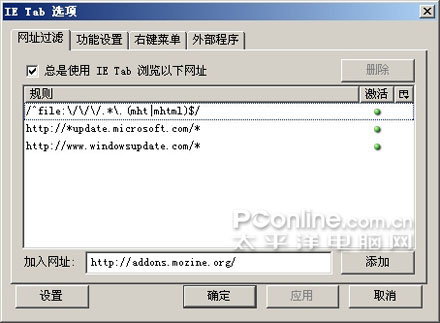
图16 转换Firefox为IE内核
43、BT下载:Allpeers
Firefox上可用于p2p文件传输的扩展,具体信息可参考之前的文章“Allpeers:让Firefox摇身一变为P2P客户端”。
